在日常生活中,我们常常会使用主机音箱。连接到电脑看似容易,但实际上还有一些细节需要注意。这不仅仅关乎硬件的插拔,还与电脑的系统设置等因素紧密相关。
检查硬件接口
先得确认电脑与音箱的接口型号。电脑的音频输出接口多为3.5mm或USB接口。音箱接口同样多样,需与电脑接口相匹配。若是3.5mm接口,通常在电脑主机的前面板或后面板能找到。确认接口完好无损,且无灰尘堵塞。若是USB接口的音箱,需确保电脑USB接口供电正常。这一步骤是连接成功的基础,切不可轻视这简单的准备。若硬件接口存在问题,音频信号传输恐将受阻。
将合适的音频线插头插入电脑相应的接口。插入时需轻拿轻放,避免用力过猛,以免损伤接口或造成接触不良。3.5mm插头需确保完全插入,直至听到轻微的“咔嚓”声,表明已正确插入。
连接有源音箱

有源音箱需独立供电。接通有源音箱的电源,确认电源已开启并处于正常工作状态。部分有源音箱配备电源指示灯,通过观察指示灯的亮灭情况,可判断其供电是否正常。若音箱设有多个音频输入接口,需将音频线插入相应的正确接口。通常这些接口会标注为“PC”或“电脑”等字样。
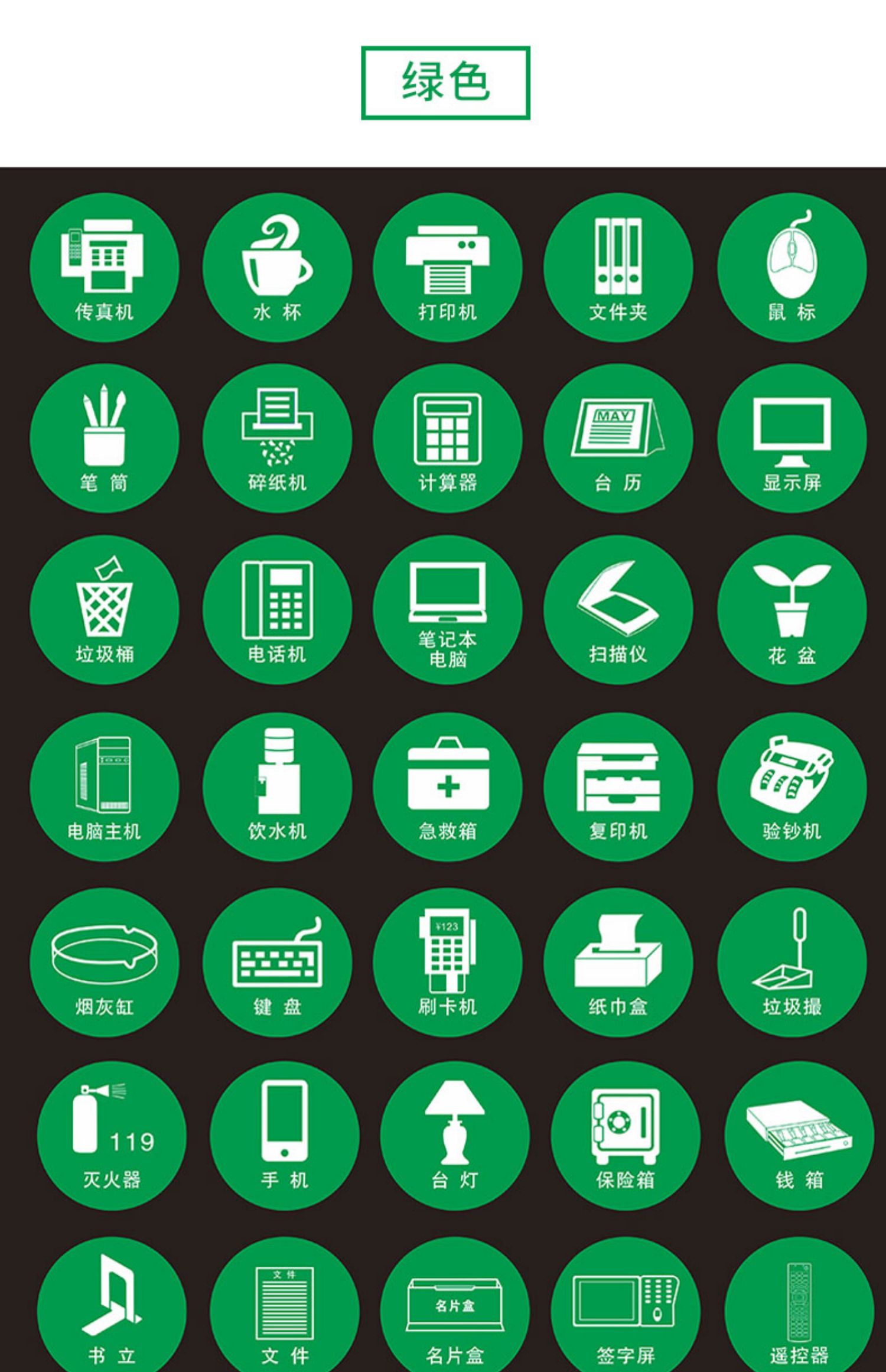
需检查音箱音量旋钮是否位于恰当位置。若旋钮处于最低音量,即便连接顺利也无法听见声音。建议将音量旋钮调至适中,以便后续根据播放内容进行相应调整。

电脑音频设置

连接好硬件后,电脑系统的音频设置同样重要。在Windows系统中,需进入控制面板,点击声音设置。在此可查看音频输出设备,确认是否为已连接的音箱。若非,需手动切换至正确设备。此外,还可调整音量平衡等参数。

在Mac系统内,得先打开系统偏好设置,找到声音这一项。接着,挑选与连接的音箱对应的正确输出设备。同时,你还可以在此处调整音量大小。若未进行正确设置,声音可能会误通过电脑的默认设备播放,这样音箱就可能没有声音。
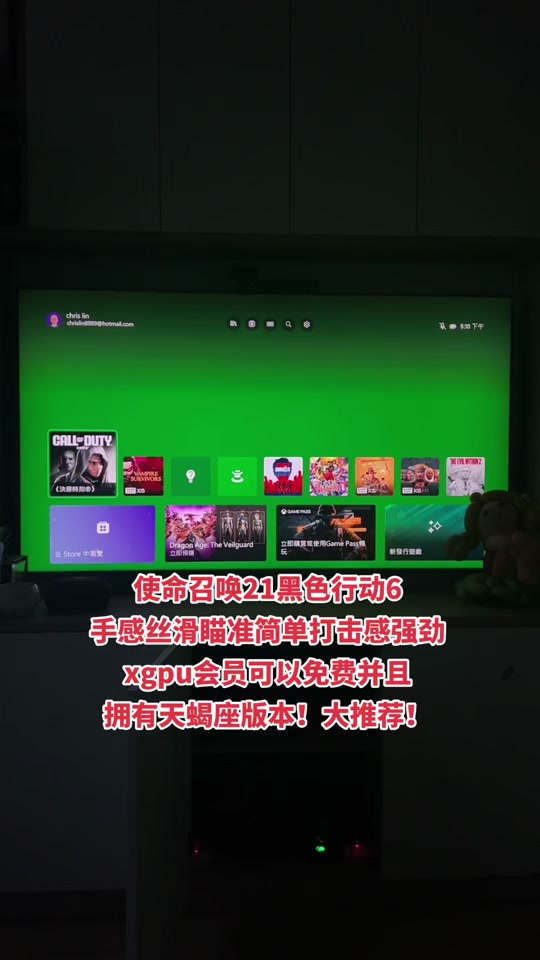
蓝牙连接音箱

众多音箱能够实现蓝牙连接功能。首先,需确认电脑具备蓝牙功能且已激活。进入电脑的蓝牙设置,寻找周边的蓝牙设备。将蓝牙音箱调整为可被搜索状态。电脑一旦发现音箱,便点击进行配对和连接。
成功配对后,需在电脑上调整设置,确保音频通过蓝牙音箱播放。同时,留意蓝牙连接的有效距离,以免距离过远或存在干扰物,影响连接稳定性,造成声音中断或播放异常。

常见问题排查
若连接后无声音,先要确认硬件连接是否稳固。不妨重新插拔音频线试验一番。或许音箱或电脑的音量被调至静音。查看音箱及电脑系统音量设置,以排除此可能性。
还有一种情形是驱动方面的问题。若是特殊类型的音箱或电脑设备,或许需要安装特定的驱动软件。可以前往设备制造商的官方网站,下载相应的驱动程序进行安装,这样或许能解决你的问题。
优化声音效果
连接成功后,若想获得更佳的音质,可在电脑上运用音频均衡器软件。此软件可调整各个频段的音量,您可根据个人喜好来增强低音或高音。此外,音箱的放置位置对声音的传播及音效有显著影响。请将音箱置于恰当的位置,以免障碍物阻挡声音或造成回声。
在连接主机音箱时,你是否曾遭遇过特别棘手的问题?不妨在评论区留下你的经历,和大家交流。同时,也欢迎点赞并分享这篇文章,让更多人受益。









